Outlook.com er ute av forhåndsvisning nå og tilgjengelig for alle å bruke. Å lære å komme seg rundt det nye grensesnittet kan være mye lettere ved hjelp av hurtigtaster. Så om du er ny i Microsofts nettbaserte e-posttjeneste eller en gammel Hotmail-bruker som prøver å tilpasse seg det nye designet, må du gi snarveiene et forsøk og bli kjent med Outlook.com.
Før vi kommer i gang, gå til Innstillinger> Tastaturgenveier og kontroller at hurtigtastene er aktivert og satt til Outlook.com-modus. Hvis du allerede er kjent med hurtigtastene for Yahoo! Mail eller Gmail, og foretrekker å bruke dem i stedet, kan du bytte til en av disse modusene herfra.
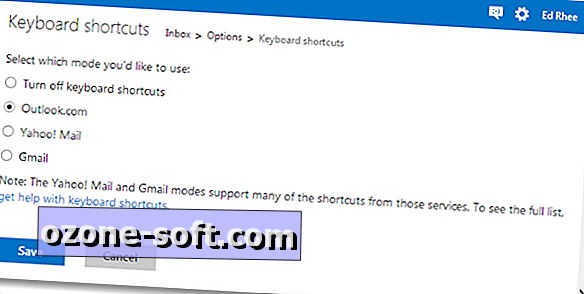
komponer
N : Komponere ny e-post
Ctrl + Enter : Send e-post
R : Svar
Skift + R : Svar alle
Shift + F : Forward
F7 : Sjekk staving
Ctrl + Y : Sett inn Emoji
Ctrl + S : Lagre utkast
Les e-post
O : Åpne e-post
Shift + I : Vis blokkert innhold
/ : Søk e-post
Esc : Lukk e-post
Jumping
G da jeg : Gå til Innboks
G deretter L : Gå til Flagget
G deretter S : Gå til Sendt
G deretter D : Gå til Kladd
? : Vis tastaturgenveier
handlinger
Del : Slett e-post
E : Arkiv
J : Merk e-post som søppel
V : Flytt til mappe
Shift + E : Opprett ny mappe
C : Kategoriser e-post
Spørsmål : Merk e-post som lest
U : Merk e-post som ulest
Sett inn : Flagg e-post
Skift + P : Skriv ut e-post
Navigasjon og valg
S da A : Velg all e-post
S deretter N : Fjern avmerkingen for all e-post
Ctrl +. : Flytt nedliste
Ctrl +, : Flytt opp liste
M : Oppdater
Det er det. Hvis du ikke kan huske alle snarveiene, husk bare at ? snarvei vil hente den komplette listen over tastatursnarveier.












Legg Igjen Din Kommentar